mac语音输入
是不是对键盘输入厌烦了?那你可以试试语音输入。
你可以按照下面的步骤打开Mac的语音输入功能。
以 macOS Catalina 为例:
Step 1. 点击屏幕左上角的图标,点击【系统偏好设置】。
在【系统偏好设置】中,点击【键盘】:
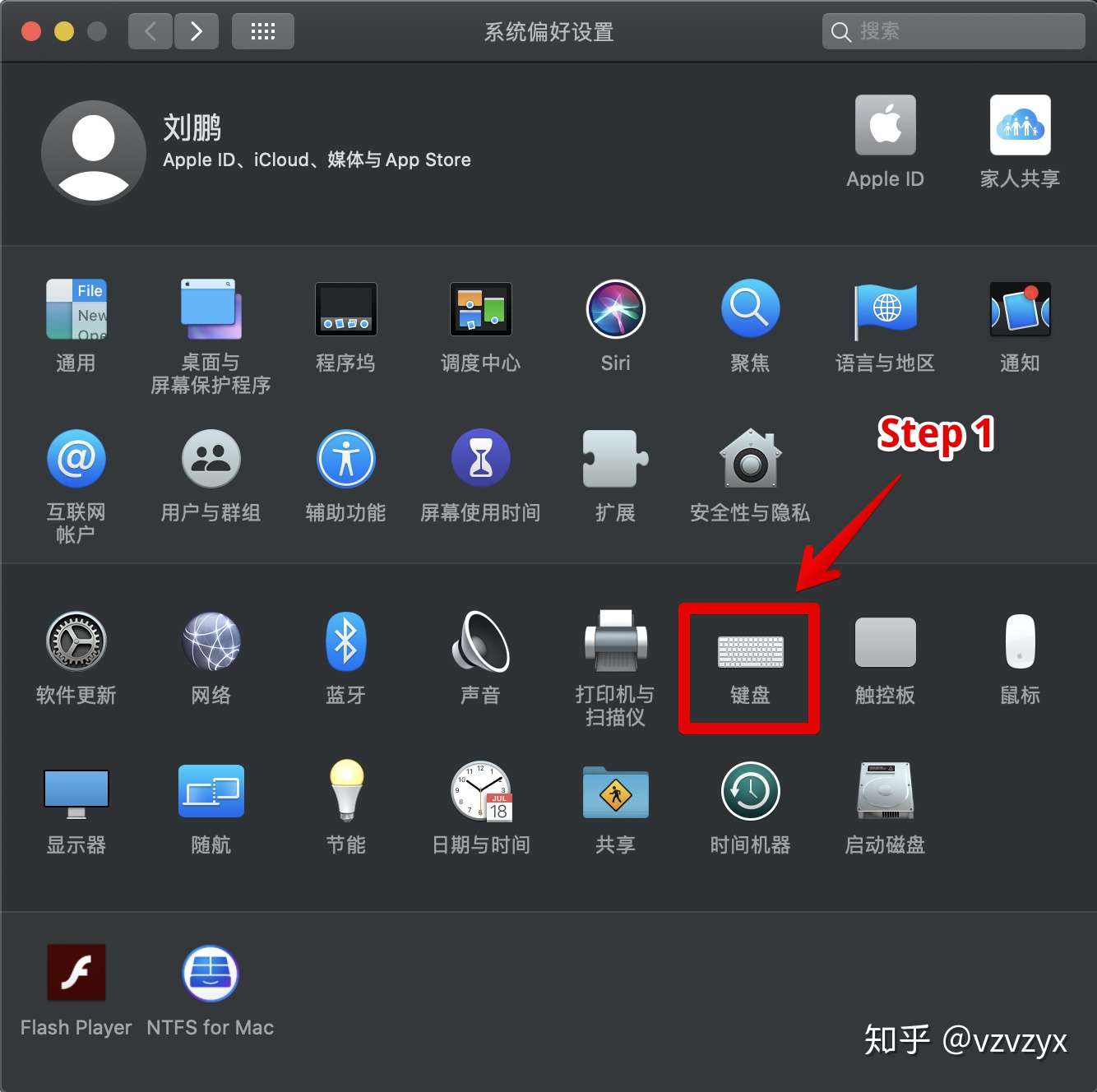
Step 2. 在【键盘】窗口中,点击【听写】。
Step 3. 系统默认的【听写】是关闭的。你只要点选中【打开】就可以了。
Step 4. 选择你的输入【语言】。点击【语言】右边的选项框:
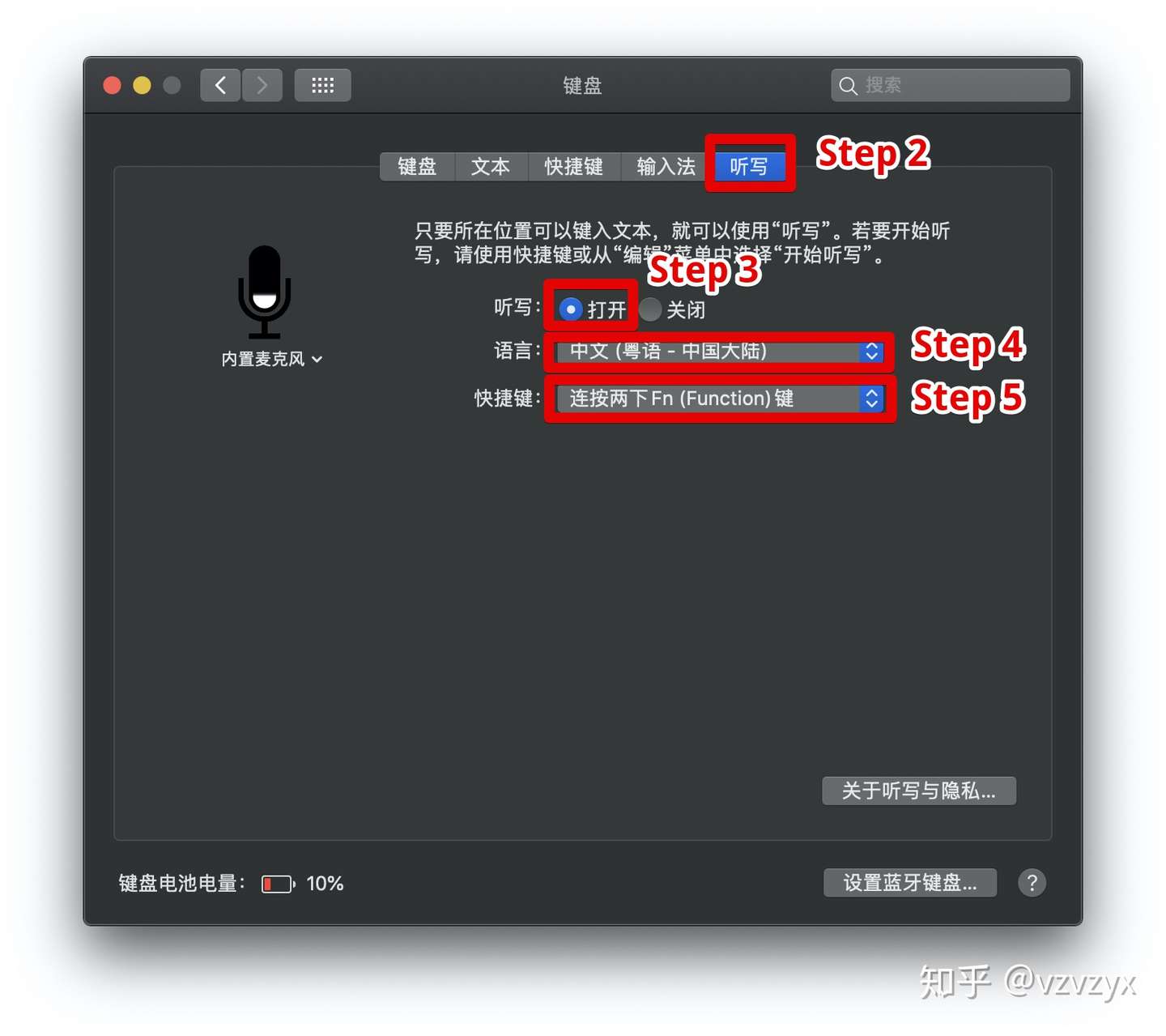
在弹出的对话窗口中,选择你习惯的输入语言,例如:【中文(普通话)-中国大陆】。然后点击【好】。
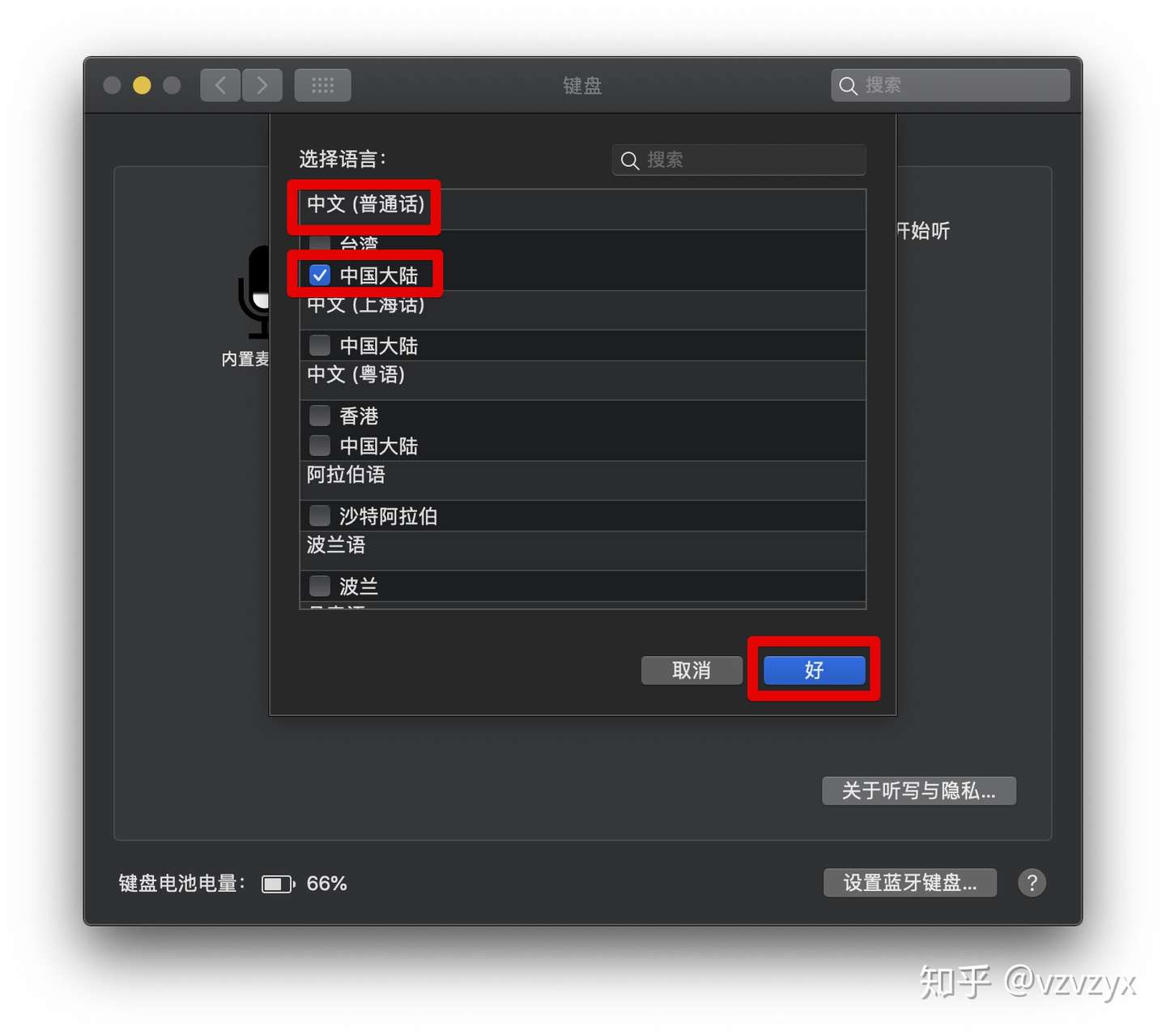
Step 5. 【快捷键】可以选默认的【连按两下Fn(Function)键】。
窗口左侧有个内置麦克风图标,你可以讲话试试看,图标内的音柱应该随着你的语音上下跳动。
好了,关闭【键盘】偏好设置。打开一个文本编辑器或Word,将鼠标在编辑窗口点一下,连按两下【Fn】(相当于是功能) 键,在编辑窗口的旁边会出现一个麦克风图标。随着你的语音,编辑窗口中就出现对应的文字。是不是很爽啊!
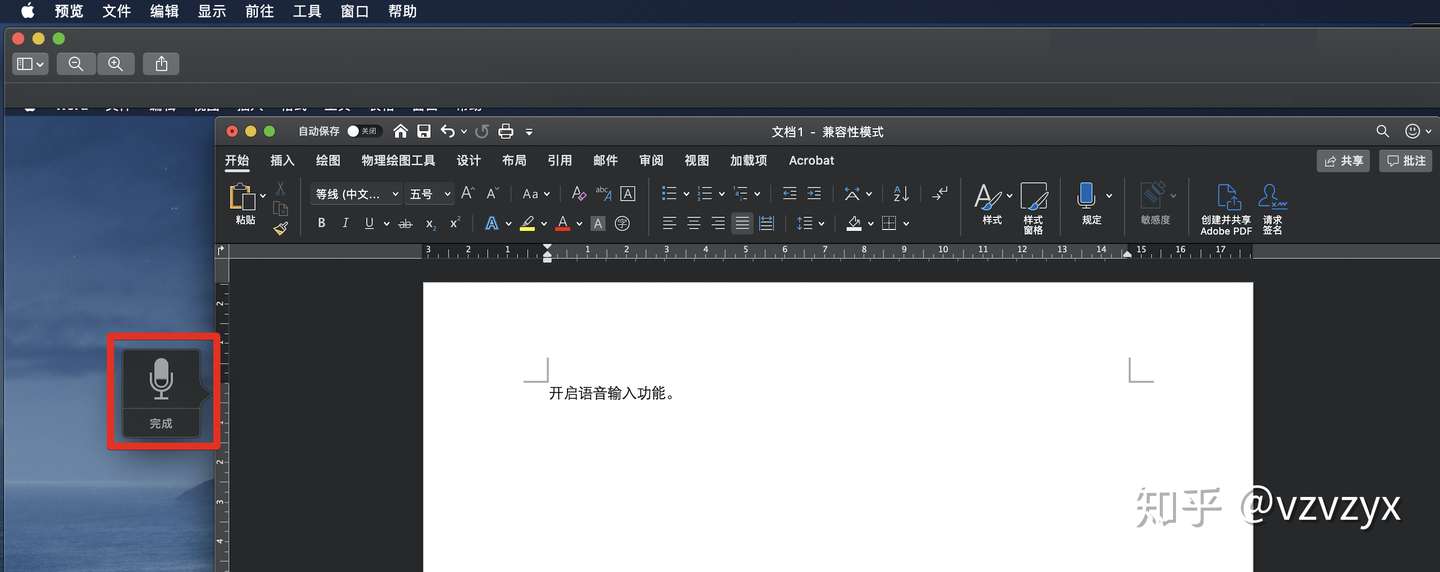
假如配的是windows键盘,则按两下windows图标键即可。




【推荐】国内首个AI IDE,深度理解中文开发场景,立即下载体验Trae
【推荐】编程新体验,更懂你的AI,立即体验豆包MarsCode编程助手
【推荐】抖音旗下AI助手豆包,你的智能百科全书,全免费不限次数
【推荐】轻量又高性能的 SSH 工具 IShell:AI 加持,快人一步
· winform 绘制太阳,地球,月球 运作规律
· 震惊!C++程序真的从main开始吗?99%的程序员都答错了
· AI与.NET技术实操系列(五):向量存储与相似性搜索在 .NET 中的实现
· 超详细:普通电脑也行Windows部署deepseek R1训练数据并当服务器共享给他人
· 【硬核科普】Trae如何「偷看」你的代码?零基础破解AI编程运行原理
2021-09-17 xps15 9550规格与评测
2021-09-17 为什么目录更新域正文内容都进去了
2021-09-17 Win10怎么卸载应用商店软件
2020-09-17 FastStone Capture(FSCapture) 注册码
2020-09-17 宽带自动连接